Dans cette section :
Comment : |
Vous pouvez utiliser l'onglet contrôle et le groupe pour insérer des contrôles dans une page HTML ou une page de rapports guidés. Les contrôles vous permettent d'inviter l'utilisateur à entrer la valeur d'un paramètre. Lorsque vous créez un paramètre dans le cadre d'un rapport ou graphique, par défaut, le Développeur HTML ajoute un contrôle, un bouton Soumettre et un bouton Réinitialiser pour ce paramètre à votre mise en page et le paramètre s'affiche dans la zone Paramètres. Vous pouvez également ajouter un contrôle de saisie et le lier à un paramètre.
A l'exception de la zone de texte, qui ne fournit pas de liste de valeurs possibles, les contrôles permettent de présenter une liste de valeurs dynamique ou statique à l'utilisateur :
- Une liste dynamique récupère les valeurs de la source de données spécifiée lorsque la requête est exécutée.
- Une liste statique présente des valeurs que vous avez spécifiées: A moins que vous ne les modifiez, ces valeurs seront toujours les mêmes.
Un contrôle de rapport actif affiche une liste des valeurs du rapport actif qui copient les objets de menu du Rapport actif. Les contrôles de rapport actif ne peuvent pas être associés à n'importe quel paramètre dans la mise en page. Ce type de contrôle peut seuement être associé à un rapport actif dans la mise en page.
Les propriétés d'un contrôle et les paramètres qui lui sont associées peuvent être gérés depuis les onglets Propriétés et Paramètres de la fenêtre Propriétés. L'onglet Titre est illustré dans l'image suivante.

Les contrôles sont :
- Zone d'édition
-
Insère une zone de texte. Une zone de texte permet à l'utilisateur d'entrer la valeur d'un paramètre via un champ de saisie de texte. Vous pouvez spécifier une liste de valeurs acceptables, dynamiques statiques, dans le panneau paramètres et, à l'exécution, lorsque vous entrez la première lettre d'une valeur dans la boîte de texte, cette valeur sera listée en tant que suggestion auto-complétée.
- Masqué
-
Insère un contrôle masqué. Un contrôle de saisie masqué vous permet d'utiliser les valeurs de paramètres dans un contrôle sans pour autant que l'utilisateur les voit. Lorsqu'un contrôle masqué est utilisé, le contrôle de saisie actuel attrivué au paramètre ne sera pas vsible. La valeur de paramètre peut être entrée dans la fenêtre de dialogue Propriétés et paramètres de l'onglet Paramètres, ou fournies à travers le chaînage.
- Liste déroulante
-
Insère une liste déroulante. Une liste déroulante permet à l'utilisateur de sélectionner une valeur unique de la liste de valeurs fournie. Vous pouvez utiliser une liste de valeurs dynamique et statique pour la liste déroulante.
- Zone de liste
-
Insère une liste. Une zone de liste permet à l'utilisateur de sélectionner une valeur ou plusieurs valeurs à fois :
-
Permet à l'utilisateur de sélectionner une seule valeur lors de l'exécution d'une requête.
-
Une liste à sélection unique permet à l'utilisateur de sélectionner une seule valeur lors de l'exécution d'une requête.
La procédure doit être configurée pour accepter plusieurs valeurs afin de proposer l'option de sélectionner plusieurs valeurs.
Les valeurs de la zone de liste peuvent être de type dynamique ou statique.
-
- Liste double
-
Insère une liste double. Affiche les valeurs multi-sélection. Cela vous permet d'afficher la liste des valeurs disponibles et d'en ajouter et supprimer à l'une ou l'autre des deux listes. Au moment de l'exécution, un rapport est généré à partir des valeurs ainsi ajoutées.
- Bouton radio
-
Insère un bouton radio. Les boutons radio permettent à l'utilisateur de sélectionner une seule valeur de la liste de valeurs fournie. Les valeurs de bouton radio peuvent être de type statique ou dynamique.
Utilisez la propriété Type pour contrôler l'apparence des boutons radio. Depuis la boîte liste déroulante dans le champ Type, sélectionnez Standard pour afficher les boutons comme le montre l'image suivante :
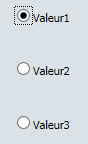
Depuis la boîte liste déroulante dans le champ Type, sélectionnez Boutons Push pour afficher les boutons comme le montre l'image suivante :
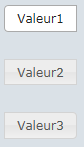
- Case à cocher
-
Insère une case à cocher. Les boutons radio permettent à l'utilisateur de sélectionner une seule valeur de la liste de valeurs fournie. Notez que si plusieurs contrôles d'entrée de case à cocher ont regroupés, vous pouvez sélectionner les propriétés Multiple pour chaque contrôle. Le paramètre Multiple vous permet de sélectionner unevaleur unique dans chaque contrôle de case à case à cocher. Les cases à cocher peuvent être de type dynamique ou statique.
Utilisez la propriété Type pour contrôler l'apparence des cases à cocher. Depuis la boîte liste déroulante dans le champ Type, sélectionnez Boutons Push pour afficher les cases à cocher comme le montre l'image suivante :
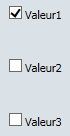
Depuis la boîte liste déroulante dans le champ Type, sélectionnez Boutons Push pour afficher les boutons comme le montre l'image suivante :
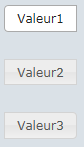
- Zone de texte
-
Insère une région texte. Une région texte est un contrôle de formulaire à sélection unique vous permettant d'entrer un texte à plusieurs lignes qui peut être affecté à une variable unique. Le comportement de ce contrôle ressemble à celui d'une zone de texte, à ceci près que l'utilisateur n'est pas limité à une seule ligne de texte pour son entrée. Par exemple, pour affecter un paragraphe (plusieurs lignes de texte) à une variable pouvant être référencée par une certaine procédure, il suffit d'ajouter ce paragraphe à une zone de texte depuis l'onglet Paramètres de la fenêtre Propriétés. Vous pouvez spécifier une liste de valeurs dans le panneaux Paramètres et, au de l'exécution, quand la première lettre
- Structure
-
Insères soit un contrôle de structure à source simple ou bien un contrôle de structure à sources multiples. En utilisant une structure d'arborescence dans un rapport HTML, vous pouvez afficher les données hiérarchiques d'une source de données multi-dimensionnelles (par exmple, SAP BW), qui utilise le modèle parent/enfant. Vous pouvez également utiliser un contrôle d'arborescence pour des sources de données non hiérarchiques. Le hiérarchies de niveaux ne sont pas pris en charge. Le comportement du contrôle en arborescence est intégré à la définition du paramètre. Lorsqu'un paramètre est défini en tant que valeur unique et qu'il est affecté à un contrôle en arborescence, ce contrôle présente un bouton d'option au niveau de chacun des nœuds de la hiérarchie. Si le paramètre est défini comme Sélections multiples OR et Sélections multiples AND, et que le paramètre est lié un contrôle d'arborescence, puis le contrôle d'arborescence utilise ls cases à coches pour chaque noud dans la hiérarchie, vous permet de sélectionner de multiples noeuds.
- Calendrier
-
Insère un calendrier. Vous pouvez attribuer aux paramètres de date un contrôle de calendrier qui permet aux utilisateurs de sélectionner une date ou une plage de dates spécifiques à partir d'un calendrier dynamique contextuel. Une procédure ou un paramètre qui est ajouté au ou référencé dans le canevas HTML et contient les paramètres de date aura un type de contrôle Calendrier disponible dans l'onglet Propriétés dans la fenêtre Propriétés. Lorsque vous sélectionnez le type de contrôle Calendrier, une zone de texte contenant un icône calendrier s'affiche dans la vue Conception de la disposition. La zone de texte est le seul emplacement possible pour le calendrier, et l'icône s'affiche toujours à droite de cette zone. L'icône ne peut pas se situer en dehors de la zone de texte. Notez que lorsque vous utilisez une méthode programmatique pour renvoyer une date au calendrier, la date doit être dans un format date FOCUS qui spécifie la date complète. Une liste des types de date pris en charge est disponible sous Propriétés du calendrier.
- Ascenseur
-
Insère un contrôle de défilement horizontal ou verticale possédant une plage numérique de valeurs pouvant être utilisées avec un rapport ou un graphique. Ainsi, vous pouvez sélectionner d'une plage de valeurs au moyen d'un curseur ascenseur.
Informations connexes :
- Entrer des données masquées dans une zone de texte
- Définir les propriétés du calendrier
- Utilisation d'un contrôle ascenseur
- Choisir plusieurs valeurs dans une liste déroulante
- Utilisation des contrôles d'arborescence
-
Ajouter un calendrier à une page HTML en cliquant sur la commande Calendrier de l'onglet Contrôles.
Positionnez le curseur au-dessus du Canevas HTML. Le curseur se transforme en pointeur en croix.
-
Cliquez en déplaçant le pointeur en croix pour créer un cadre et en ajuster la taille.
Un espace réservé de calendrier est créé dans la mise en page et est nommé calendar(n), où n est un nombre.
- Optionnellement, modifiez les propriétés de calendrier en ajustant les propriétés qui sont affichées dans le panneau Propriétés.
-
Pour lier un paramètre existant à un calendrier.
Lorsque vous liez un paramètre à un contrôle de calendrier, cela crée un paramètre entrant. La valeur du paramètre entrant doit être au format de date WebFOCUS qui spécifie la date complète dans la liste des types de données pris en charge dans Propriétés Calendrier. La valeur du paramètre entrant remplira le calendrier avec des valeurs de données.
- Cliquez sur l'onglet de vue Paramètres.
- Sélectionnez le centre du nom de l'objet de paramètre, cliquez-gauche et glissez le paramètre au centre de l'objet de calendrier, et relâcher la souris pour terminer la liaison.
- Pour annuler la liaison avec le paramètre du calendrier, sélectionnez l'en-tête de flèche sur la lgne afin que la ligne soit en gras. Faites un clic droit et sélectionnez Rupture de liaison.
-
Pour lier le calendrier à un paramètre.
Si vous liez le calendrier à un paramètre remplira le paramètre avec une valeur de date.
- Cliquez sur l'onglet de vue Paramètres.
Le panneau Paramètres s'ouvre, affichant les options de configuration du calendrier. Les options de paramètrage de calendrier vous permettent de définir l'intervalle des dates disponibles à l'utilisateur à l'heure d'exécution. Les dates disponibles sont représentées sous la forme d'un lien hypertexte actif (bleu et souligné). Les dates indisponibles sont statiques (noires sans soulignement).
Remarque : la fenêtre de dialogue Propriétés et paramètres du calendrier contient des options différentes en fonction du type de données sélectionné.
- Créez les valeurs pour le calendrier. Vous pouvez créer les valeurs statiques et dynamiques.
Lorsque l'option Date actuelle/de début est cochée, la date actuelle est utilisée dans le contrôle du calendrier au moment de l'exécution.
Les options Intervalle de date pour paramétrer le calendrier regroupent :
-
Statique. Cette option définit une plage de dates statique dans laquelle le développeur sélectionne une date de début et une date de fin au moyen d'un calendrier contextuel ou en cliquant sur le mois, le jour ou l'année à l'aide de contrôles.
apparaît dans les sections De et A lorsque l'option Plage de dates Statique est sélectionnée. Si vous cliquez sur l'icône du calendrier contextuel, un calendrier contextuel et affiche la date actuelle sélectionnée et entourée d'un cercle rouge par défaut. Lorsque vous faites défiler le calendrier à l'aide des flèches gauche et droite, le jour actuellement sélectionné reste souligné dans chaque mois successif. Le fait de cliquer sur une date l'ajoute au contrôle. Vous pouvez sélectionner une date en faisant défiler vers la gauche ou vers la droite, en saisissant le mois, le jour et l'année comme texte ou en sélectionnant le mois, le jour et l'année à partir de la liste déroulante et des boutons fléchés.
- Relatif. Cette option permet au développeur de définir un nombre spécifique de jours, de mois et d'années par rapport à la date actuelle. La date actuelle (au moment de l'exécution) sert de référence et le calendrier affiche une plage de jours, de mois et d'années relatifs à la date actuelle. La plage peut spécifier une date passée (par exemple, d'il y a cinq ans) ou une date future (par exemple, cinq ans dans l'avenir). Il s'agit de la sélection par défaut.
- Dynamique. Cette option permet au développeur de pointer vers une requête qui renvoie une plage de dates. En cliquant sur la liste déroulante Sélectionner requête personnalisée, vous pouvez choisir une requête pré-existante. La requête doit renvoyer deux valeurs de date sur la même ligne au format XML. Le format des valeurs de date renvoyées doit afficher deux chiffres pour le mois et le jour et quatre chiffres pour l'année, par exemple MM/DD/YYYY.
-
Statique. Cette option définit une plage de dates statique dans laquelle le développeur sélectionne une date de début et une date de fin au moyen d'un calendrier contextuel ou en cliquant sur le mois, le jour ou l'année à l'aide de contrôles.
- Fermez la fenêtre de dialogue Propriétés et paramètres pour créer le calendrier avec l'intervalle de valeurs de date.
- Sélectionnez le centre du calendrier, cliquez-gauche et glissez le vers le centre de l'objet de paramètre, et relâchez la souris pour achever la liaison.
- Cliquez sur l'onglet de vue Paramètres.
Un contrôle Curseur double tête est un nouveau contrôle que vous pouvez accéder à partir de la zone de travail HTML. Un contrôle Curseur double tête est un type de contrôle de curseur dans lequel vous pouvez sélectionner une plage de valeurs pour l'affichage des données dans un rapport ou graphique. Plutôt que d'avoir une tête de curseur, vous en avez deux. Afin d'utiliser un contrôle Curseur double tête, vous devez avoir deux variables dans le rapport ou graphique qui seront contrôlées par le contrôle du curseur double tête. Une variable sera contrôlé par une tête du contrôle de curseur à double tête et l'autre variable sera contrôlée par l'autre tête du contrôle de curseur à double tête. Les variables doivent être spécifiées dans la procédure comme FROM et TO.
Remarque : vous pouvez utiliser la zone de travail Rapport pour créer un paramètre qui accèpte une page de valeurs en utilisant la fenêtre de dialogue Constructeur d'expressions. La zone de travail Graphique nécessite la création manuelle d'un paramètre qui accepte une plage de valeurs.
- Créer un nouveau rapport.
- Ajoutez les champs que vous souhaitez afficher dans votre rapport.
-
Sur l'onglet Rapport, dans le groupe Filtre, cliquez sur Filtre, puis cliquez sur WHERE.
La fenêtre de dialogue Générateur d'expressions s'ouvre.
- Double cliquez sur le champ que vous souhaitez utiliser en conjonction avec le contrôle de glisseur Double-tête.
-
Dans la liste déroulante Relation logique, sélectionnez Est de.
Ceci indique que le paramètre que vous êtes en train de créer est une plage de valeurs.
-
Double cliquez sur la cellule Comparer Type pour ouvrir la fenêtre de dialogue Constructeur Plage.
Dans la fenêtre de dialogue Constructeur plage, pouvez nommer des paramètres que vous utiliserez pour le contrôle des glisseurs double-tête ou bien sélectionnez un champ contenant les valeurs avec lesquelles vous souhaitez créer une plage.
-
Entrez un nom dans la boîte de texte De.
Il s'agit de la valeur par défaut.
-
Entrez un nom dans la boîte de texte Vers.
Il s'agit de la valeur par défaut.
Ce sont les noms des deux paramètres qui seront contrôlés par le contrôle de glisseur double-tête.
-
Enregistrez et fermez le rapport.
Ce rapport peut maintenant être utilisé avec un contrôle de glisseur double-tête après avoir préparé votre page HTML.
-
Depuis le canevas HTML, cliquez sur Horizontal ou Vertical, depuis la commande Glisseur, dans le groupe Contrôles, sur l'onglet Contrôles.
Le curseur se transforme en pointeur en croix.
- Glissez le pointeur pour créer un contrôle de glisseur double-tête.
-
Le contrôle de glisseur double-tête étant sélectionné, dans le panneau Propriétés, changez la propriété Plage de Non à Oui.
Le fait de passer cette propriété Plage sur Oui transforme le contrôle de glisseur à tête simple en un contrôle de glisseur double-tête. Pouvez maintenant utiliser ce contrôle pour sélectionner une plage de valeurs à afficher.
-
Créez un objet de rapport ou un objet graphique sur le canevas HTML.
Le curseur se transforme en pointeur en croix.
- Glisser le pointeur pour créer un rapport ou un graphique
- Créez, importez, ou référencez un rapport ou graphique à l'aide de variables. La fenêtre de dialogue Nouveaux paramètres s'ouvre.
-
Dans la colonne Type de contrôle de la fenêtre de dialogue Nouveaux paramètres, faites un clic droit sur le premier paramètre puis cliquez sur Curseur et sélectionnez soit Doubles flèches horizontales ou Doubles flèches verticales.
Notez que le type de contrôle pour le second paramètre devient Ajouter au-dessus. Cela veut dire que le second paramètre a été reconnu comme faisant partie de la plage et sera donc contrôlé par le contrôle de glisseur à doubles flèches spécifié dans le premier paramètre.
- Créez un nouveau fichier HTML.
- Ajoutez un objet de rapports au canevas HTML.
-
Créez, importez, référencez un rapport qui contient une variable acceptant une plage de valeurs.
La fenêtre de dialogue Nouveaux paramètres s'ouvre.
-
Dans la colonne Type de contrôle de la fenêtre de dialogue Nouveaux paramètres, faites un clic droit sur le premier paramètre puis cliquez sur Curseur et sélectionnez soit Doubles flèches horizontales ou Doubles flèches verticales.
Notez que le type de contrôle pour le second paramètre devient Ajouter au-dessus. Cela veut dire que le second paramètre a été reconnu comme faisant partie de la plage et sera donc contrôlé par le contrôle de glisseur à doubles flèches spécifié dans le premier paramètre.
- Cliquez sur OK pour fermer la fenêtre de dialogue Nouveaux paramètres et ajouter le contrôle à la page HTML.
- Cliquez sur l'onglet paramètres en bas du canevas HTML.
- Déplacez le paramètre indépendant hors de la boîte Paramètres indépendants.
- Déplacez la deuxième moitié du contrôle de glisseur vers le paramètre indépendant.
- Cliquez sur le contrôle de glisseur puis cliquez sur le panneau Paramètres.
- Dans la section remplissage contrôle entrée, changez le type de données en Dynamique.
- Sélectionnez la sources de données que vous avez utilisée dans la liste déroulante Source de données.
- Dans le champ Valeur, cliquez sur les points de suspension (...) et sélectionnez le champ qui est contrôlé par le contrôle de glisseur double-tête.
-
Enregistrez et exécutez la page HTML.
Le contrôle de glisseur double-tête contrôle ce que vous voyez dans rapport ou votre graphique, en vous permettant de sélectionner une plage de valeurs plutôt que d'avoir à sélectionner une valeur spécifique ou encore toutes les valeurs en même temps. La première tête mise à jour la valeur FROM, la seconde mise à jour la valeur TO.
Lorsque vous saisissez une valeur dans une zone de texte au moment de l'exécution, vous devez définir la propriété de masquage de texte pour que le texte ne s'affiche pas comme texte, mais qu'il soit masqué par des caractères par défaut. Cette opération est recommandée lorsque vous utilisez des mots de passe ou d'autres informations sensibles.
- Sélectionnez l'objet édition boîte pour visualiser les propriétés associées dans le panneau Propriétés.
- Depuis le champ de propriété de masquage du texte, sélectionnez Oui.
- Exécutez le rapport et entrez une valeur dans la zone de texte.
La valeur qui a été entrée apparaît en tant que texte masqué.
Lorsque vous utilisez un contrôle d'entrée de liste déroulante pour fournir des valeurs de paramètre, la valeur de propriété Multiple indique si les valeurs multiples peuvent être sélectionnée d'une liste de valeurs fournies au moment de l'exécution.
Remarque : une liste à sélection unique permet à l'utilisateur de sélectionner une seule valeur lors de l'exécution d'une requête. Pour sélectionnez plusieurs valeurs dans la liste déroulante, la procédure doit être définie pour accepter plusieurs valeurs. Assurez-vous que le type de variable de la valur de paramètre est A sélection multiple OR ou A sélection multiple AND dans la procédure.
-
Dans le Développeur HTML, insérez un rapport avec des paramètres qui acceptent des valeurs multiples.
Par exemple, créez un rapport avec multi-sélection OR en tant que type de variable pour le paramètre, acceptant une liste dynamique de valeurs du Fichier Maître.
-
Lorsque la fenêtre de dialogue Nouveaux paramètres apparaît, acptez le type de contrôle par défaut de Liste déroulante et cliquez sur OK.
Une liste déroulante est créée dans la mise en page et nommée comboboxn, où n représente un nombre.
-
Sélectionnez Multiple dans la liste déroulante multiple du panneau Propriétés.
Ceici indique que plusieurs objets peuvent être sélectionnés dans la liste déroulante.
-
Enregistrez et exécutez la page HTML.
Sélectionnez plusieurs valeurs en utilisant la touche Ctrl pendant que vous sélectionnez des valeurs dans la liste déroulante.
La liste déroulante montre les valeurs sélectionnées. Cliquez sur le bouton Exécuter pour exécuter le rapport avec les paramètres de valeurs sélectionnés.
Vous pouvez lier les contrôles sur des pages HTML de façon à ce qu'elles prennent automatiquement la même valeur par défaut sélectionnée lorsque vous basculez entre plusieurs page dans la même session de navigateur. Pour y parvenir, vous devez affecter une valeur de colonne à la propriété Nom global à chaque contrôle que vous souhaitez lier.
Par exemple, il est possible que vous ayez deux pages HTML contenant des contrôles avec des informations liées aux ventes régionales. Vous pouvez affecter une valeur à la propriété Nom global, telle que Région, à tous les contrôles que vous souhaitez lier. Lorsque vous exécutez ces pages dans la même session du navigateur, et que vous choisissez une valeur dans l'un des contrôles reliés, par exemple Sud-Est, les contrôles des autres page s'actualisaient et affiche l'information pour la région Sud-Est (par défaut).
Remarque : une valeur sélectionnée n'est retenue en tant que défaut que pendant une seule session du navigateur. La valeur n'est pas retenue après la fermeture du navigateur.
Pour plus d'informations, consulter Sauver les sélections de contrôle dans une session du navigateur.
Cette procédure décrit comment affecter une valeur à la propriété Nom global, qui vous permet d'enregistrer les sélections de contrôle au sein d'une session du navigateur.
Remarque : une valeur sélectionnée n'est retenue en tant que défaut que pendant une seule session du navigateur. La valeur n'est pas retenue après la fermeture du navigateur.
- Créez ou ouvrez une page HTML qui contient un contrôle.
- Cliquez sur le contrôle pour le mettre en surbrillance.
- Dans le panneau Propriétés, sous Divers, entrez une valeur dans le champ Nom global. Cette valeur peut être une chaîne alphanumérique, par exemple GlobalRegion1.
- Enregistrez votre page HTML.
- Répétez les étapes 1-4 pour tous les contrôles que vous souhaitez relier. Vous devez affecter la même valeur de propriété Nom global pour chaque contrôle que vous souhaitez lier.
Cette procédure décrit comment ajouter une structure de contrôle pour une source de données pluridimensionnelle; à l'aide d'une procédure incorporée.
-
Dans le Développeur HTML, insérez une structure de contrôle à partir de la barre d'outils Composants.
Conseil : vous pouvez sélectionner une structure de contrôle à source unique ou une structure de contrôle à source multiple. Si aucun type n'est sélectionné, le contrôle arborescence de source unique est le contrôle par défaut, comme le montre l'image suivante.
Le curseur se transforme en pointeur en croix.
-
Cliquez en déplaçant le pointeur en croix pour créer un contrôle ascenseur et en ajuster la taille.
Un contrôle ascenseur est créé dans la mise en page, nommé treecontrol(n), où n est un nombre. De plus, le panneau Paramètres apparaît pour le contrôle d'arborescence.
- Vous pouvez également sélectionner la propriété Développé dans l'onglet Propriétés compris dans la fenêtre Propriétés pour afficher la structure de contrôle développée à l'heure d'exécution.
- Vous pouvez également sélectionner la propriété Lien hypertexte dans l'onglet Propriétés de la fenêtre Propriétés pour afficher les noeuds de structure en tant que lien hypertexte, au lieu des boutons radio à l'heure d'exécution.
- Depuis le panneau Paramètres, cliquez sur Dynamique en tant que type Données.
-
Maintenez le paramètre Procédure incorporée sélectionné et cliquez sur le bouton Naviguer (...) adjacent au premier champ de saisie.
La fenêtre de dialogue Ouvrir s'ouvre.
-
Sélectionnez une source de données multidimensionnelle et cliquez sur OK.
La source de données pluridimensionnelle est ajoutée comme procédure incorporée.
-
Cliquez sur le champ Valeur du bouton Naviguer pour sélectionner un champs de la hiérarchie.
Le champ de source de données depuis lequel les valeurs sont récupérées.
-
Cliquez sur le bouton Naviguer champ Affichage pour sélectionner dans la hiérarchie.
Le champ Affichage est le texte qui représente la valeur de paramètre dans le contrôle d'arborescence.
- Enregistrez et exécutez la page pour visualiser la source de données multidimensionnelles dans la structure de contrôle.
Vous avez la possibilité d'ajouter une procédure existante au contrôle en arborescence d'un rapport HTML. Lorsque vous sélectionnez une procédure, celle-ci doit utiliser des champs de la hiérarchie parent-enfant et être définie comme ce qui suit :
TABLE FILE file SUM FST.dispfield BY ParentUniqueField BY UniqueField BY datafield ON TABLE PCHOLD FORMAT XML END
où :
- file
-
est le nom de la source de données.
- dispfield
-
est le champ dont les valeurs s'affichent dans le contrôle en arborescence.
- ParentUniqueField
-
est le champ représentant le parent dans la hiérarchie parent-enfant (PROPERTY = PARENT_OF).
- UniqueField
-
est le champ représentant les identifiants uniques des membres de la hiérarchie (PROPERTY=UID).
- datafield
-
est le champ dont les valeurs sont transmises comme la valeur du paramètre.
Une fois les procédures définies, procédez aux étapes suivantes :
-
Dans l'onglet Contrôles, insérez un contrôle d'arborescence.
Conseil : vous pouvez sélectionner une structure de contrôle à source unique ou une structure de contrôle à source multiple. Si aucun type n'est sélectionn, la structure de contrôle à source unique est une valeur par défaut.
Le curseur se transforme en pointeur en croix.
-
Cliquez en déplaçant le pointeur en croix pour créer un contrôle ascenseur et en ajuster la taille.
Un contrôle ascenseur est créé dans la mise en page, nommé treecontrol(n), où n est un nombre.
- Vous pouvez également sélectionner la propriété Développé dans l'onglet Propriétés compris dans la fenêtre Propriétés pour afficher la structure de contrôle développée à l'heure d'exécution.
- Vous pouvez également sélectionner la propriété Lien hypertexte dans l'onglet Propriétés de la fenêtre Propriétés pour afficher les noeuds de structure en tant que lien hypertexte, au lieu des boutons radio à l'heure d'exécution.
- Depuis le panneau Paramètres, cliquez sur Dynamique en tant que type Données.
-
Sélectionnez le paramètre Procédure externe et cliquez sur le bouton Naviguer (...) adjacent au preier champ de saisie.
La fenêtre de dialogue Ouvrir s'ouvre.
-
Sélectionnez une procédure et cliquez sur Ouvrir.
Le nom de la procédure est ajouté en tant que procédure externe.
-
Cliquez sur le champ Valeur du bouton Naviguer pour sélectionner un champs de la hiérarchie.
Le champ de source de données depuis lequel les valeurs sont récupérées.
-
Cliquez sur le bouton Naviguer champ Affichage pour sélectionner dans la hiérarchie.
Le champ Affichage est le texte qui représente la valeur de paramètre dans le contrôle d'arborescence.
- Enregistrez et exécutez la page pour visualiser la source de données multidimensionnelles dans la structure de contrôle.
Vous pouvez afficher une structure de contrpole pour une source de donnée non hiérarchique à l'aide d'une structure de contrôle. En désignant le nombre de couches pour la structure de contrôle, vous pouvez remplir chaque couche de structure de contrôle avec sa propre procédure. Lorsque vous définissez le nombre de couches, cela crée une structure de contrôle par laquelle chaque couche est son propre sous-contrôle, enchaînée sans condition.
Cette procédure décrit comment ajouter les paramètres pour une structure de contrôle, où la propriété de chaque nombre de couches est défini.
-
Dans le canevas HTML, insérez une structure de contrôle multi source.
- Cliquez sur Structure de contrôle à source multiple dans la liste déroulante de la structure de contrôle, située dans la barre d'outils Composants.
Le curseur se transforme en pointeur en croix.
-
Cliquez en déplaçant le pointeur en croix pour créer un contrôle ascenseur et en ajuster la taille.
Un contrôle ascenseur est créé dans la mise en page, nommé treecontrol(n), où n est un nombre.
-
Dans le panneau Propriétés, entrez le nombre de niveaux pour le contrôle arborescence, puis appuyez sur la touche Entrée.
Ceci vous permet de spécifier le nombre de couches à remplir.
- Vous pouvez également sélectionner la propriété Développé dans l'onglet Propriétés compris dans la fenêtre Propriétés pour afficher la structure de contrôle développée à l'heure d'exécution.
- Vous pouvez également sélectionner la propriété Lien hypertexte dans l'onglet Propriétés de la fenêtre Propriétés pour afficher les noeuds de structure en tant que lien hypertexte, au lieu des boutons radio à l'heure d'exécution.
-
Sélectionnez le contrôle d'arborescence et cliquez l'onglet Paramètres.
L'objet structure de contrôle montre le nombre de couches défini.
-
Sélectionnez chaque couche de la structure de contrôle et créez les propriétés et paramètres pour le remplissage de ses données.
Lorsque vous créez une structure de contrôle à sources multiples, le type de données statique n'est pas disponible. Si vous créez des valeurs statiques pour la structure de contrôle, vous devez créer une structure de contrôle à source unique.
-
Vous pouvez également ajouter une couche supplémentaire pour la structure de contrôle, cliquez-droite sur l'objet de la structure de contrôle dans l'onglet Paramètres et sélectionnez Ajouter une couche.
Remarque : l'option Ajouter une couche apparaît pour l'obejt d'une structure de contrôle à source multiple
- Cliquez sur le niveau ajouté pour visualiser le panneau Paramètres de ce niveau.
-
Basculer à l'onglet Conception du Développeur HTML pour prévisualiser la structure de contrôle remplie.
Notez que la liste déroulante de la fenêtre Propriétés pour la structure de contrôle affiche chque couche de valeurs d'entrée.
-
Enregistrez et exécutez la page
Remarque : si un utilisateur sélectionne un noeud de niveau inférieur dans une couche et un noeud de niveau supérieur dans une autre, lorsque la procédure sera exécutée, seules les sélections du niveau inférieur prendront effet. Par exemple, vous avez trois couches : COUNTRY, CAR, et MODEL. Sous ENGLAND, TRIUMPH vous sélectionnez TR7. Sous FRANCE vous sélectionnez PEUGEOT. Au moment de l'exécution, vous ne recevrez que des enregistrements pour TR7 parce que vous n'aviez pas sélectionné MODEL sous le noeud FRANCE.
La structure de contrôle remplit chaque couche avec des valeurs.
Remarque : un evaleur doit être sélectionnée pour chaque niveau avant que vous ne cliquiez sur le bouton Enregistrer la sélection.
Si une valeur sélectionnée est spécifiée pour un champ n'étant pas dans Layer1, alors les valeurs sélectionnées correspondants doivent être spécifiées pour les couches précédentes.
Seule la première et deuxième couche est chargée au moment de l'exécution. Si une valeur sélectionnée est spécifiée pour un champ dans Layer1, seules les valeurs des deux premières couches seront sélectionnées.
Cette procédure décrit comment ajouter des paramètres de type données statiques pour le contrôle en arborescence ; où le nombre de propriétés de couches pour le contrôle en arborescence n'est pas déterminé. Ceci vous permet d'ajouter un liste statique de valeurs parent/enfant.
- Dans le canevas HTML, insérez une structure de contrôle.
-
Depuis le panneau Paramètres, cliquez sur Statique en tant que type Données.
Statique est sélectionné par défaut. Vous pouvez sélectionner un élément, le supprimer, ou ajouter un sous-élément.
-
Créer les valeurs de paramètre pour le contrôle :
- Cliquez sur l'icône Ajouter une valeur pour ajouter une liste de valeurs. Les valeurs sont ajoutées dans une structure hiérarchique séquentielle. La dernière valeur ajoutée apparait dans les champs Valeur et Valeur d'affichage.
- Pour la modifier, entrez la valeur souhaitée manuellement dans les champs Valeur et Valeur d'affichage.
- Sélectionnez Ajouter l'élément enfant depuis la liste déroulante Valeurs statiques pour ajouter une valeur au niveau actuellement sélectionné, et créer une nouvelle valeur comme enfant de la valeur sélectionnée.
- Sélectionnez l'option Insérer avant depuis la liste déroulante Valeurs statiques pour insérer une valeur avant celle sélectionnée, comme le montre l'exemple suivant. Notez le nombre de valeurs.
- Sélectionnez l'option Insérer après depuis la liste déroulante Valeurs statiques pour insérer une valeur après celle sélectionnée, comme le montre l'image suivante. Notez le nombre de valeurs.
Répétez ces étapes jusqu'à ce que la liste contienne toutes les valeurs que vous souhaitez inclure.
- Vous pouvez aussi cliquez sur le bouton Supprimer pour éliminer une valeur.
- Cochez la case Sélectionnée afin d'afficher l'entrée dans le champ Valeur comme valeur par défaut.
- Cochez la case Envoyer la valeur d'affichage afin d'envoyer la valeur d'affichage plutôt que les données réelles, vers le paramètre.
- Enregistrez et exécutez la page pour remplir la structure de contrôle avec des valeurs statiques.
Quand un rapport contient un ou plusieurs paramètres de variables amper, la fenêtre de dialogue Nouveau paramètres s'ouvre lorsque vous enregistrez le rapport est que vous revenez au canevas HTML. Vous pouvez attribuer une nouvelle structure de contrôle à source unique ou à une source multiple dans la page HTML au paramètre dans la fenêtre de dialogue Nouveaux paramètres.
Pour chaque paramètre, vous trouverez les champs Type de nom et de contrôle, une case à cocher Créer un contrôle, et des options pour définir le type de contrôle pour un contrôle existant.
-
Importez ou créez un rapport contenant des paramètres.
Lorsque vous importez un rapport contenant des paramètres, la fenêtre de dialogue Nouveaux paramètres s'ouvre vous invitant à créer le type de contrôle.
-
Sélectionnez la nouvelle structure de contrôle dans la fenêtre de dialogue Nouveaux paramètres.
Le type de contrôle s'actualise, affichant le contrôle sélectionné.
-
Cliquez sur OK pour quitter la fenêtre de dialogue Nouveaux paramètres.
Le rapport est ajouté et les paramètres associés sont reliés au contrôle arborescence.
Les notes d'utilisation suivantes s'appliquent lorsque vous enchaînez les structures de contrôle. Vous pouvez chaîner les contrôles dans la fenêtre de dialogue Nouveaux paramètres et dans l'onglet Paramètres.
- Lorsque la structure de contrôle à source multiple est un lien dans la chaîne, la fenêtre de dialogue Nouveaux paramètres vous permet de paratger les paramètres avec la même source de contrôle à source multiple.
- Vous pouvez chaîner une structure de contrôle à source multiple à une structure de contrôle à source unique.
- Vous pouvez chaîner une structure de contrôle à source unique à une structure de contrôle à source unique.
- Vous pouvez chaîner une structure de contrôle à sources multiples à une structure de contrôles multiples.
- Vous pouvez chaîner une structure de contrôle à un simple contrôle, telle que Liste déroulante ou Zone de liste.
- Le chaînage ne peut pas être réalisé avec seulement des noms de champ.
- La population dynamique de contrôles avec des noms de champ nécessite l'appel vers SYSCOLUMN.